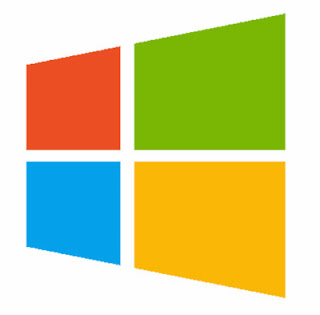 |
| Logo Windo |
Jika anda sudah mempunyai DVD/Flashdisk installer Windows 8 jika belum silahkan bisa order di Jual Installer Windows atau jika anda penggila download bisa di download file masternya di download windows terbaru gratis lantas bagamana setelah download file master ISO-nya?? langkah selanjutnya anda bisa membaca tutorial yang Jual Installer Windows sajikan silahkan klik cara membuat bootable windows 8 sedangkan untuk windows 7 bisa klik cara membuat bootable windows 7.
Sebelum Melakukan Proses Installasi Siapkan Alat dan Bahan sebagai Berikut :
- Korban " Laptop / Netbook maupun PC "
- Tools DVD / Flashdisk Installer Windows 8 , jika belum punya silahkan order di Jual Installer Windows
- Makanan Ringan + kopi :D
- Berdoa dan Lets Do It
Setelah alat dan bahan sudah siap berikut ini cara installasi windows 8 :
Nyalakan Mesin " Laptop / Netbook / PC " masuk ke BIOS , setiap mesin beda-beda cara untuk masuk ke menu BIOS ini, bingung?? apa itu BIOS?? baca artikel mengenai mengenal bios. pada tutorial cara installasi windows 8 ini kebetulan untuk masuk ke menu BIOS menggunakan tombol F2 pada keyboard, setelah itu akan muncul penampakan seperti pada gambar di bawah ini :
Masuk BIOS -- Pilih Menu Boot --- Pilih Boot Device Priority DVD " jika menggunakan Flashdisk maka pilih nama / merek flashdisk tersebut "
Masuk BIOS -- Pilih Menu Boot --- Pilih Boot Device Priority DVD " jika menggunakan Flashdisk maka pilih nama / merek flashdisk tersebut "
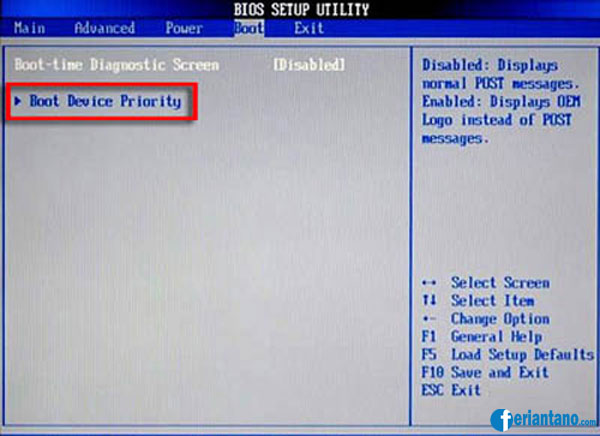
2. Setelah booting dari CD/DVD tekan pada sembarang tombol.
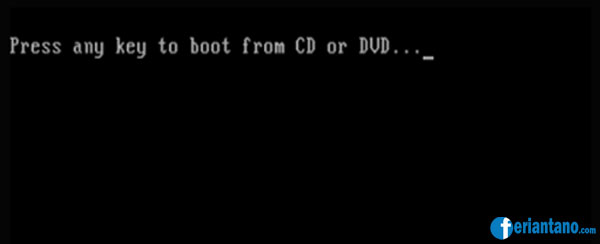
3. Berbeda dengan pendahulunya saat pertama Windows 8 memuat file setup, kita akan disuguhi layar hitam dengan jendela ditengah, seperti gambar yang di bawah ini.
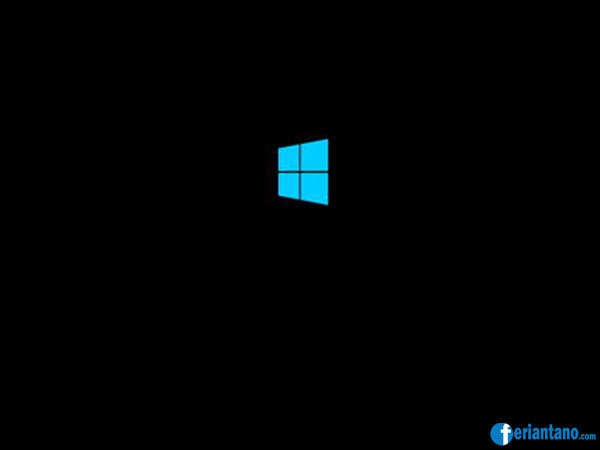
4. Setelah proses diatas tersebut selanjutnya akan ditampilkan pengaturan bahasa, waktu, mata uang dan pengaturan input keyboard, klik Next apabila telah selesai melakukan pengaturan.
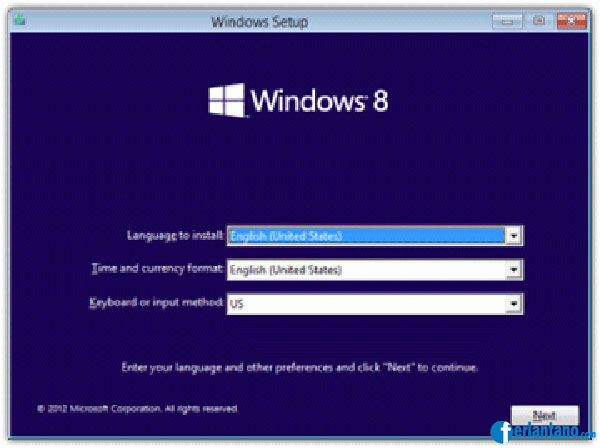
5. Pada langkah ini klik tombol Install Now untuk memulai proses instalasi windows 8.

6. Kemudian masukkan Product key Windows 8, Product Key bisa gunakan yang ini :
XKY4K-2NRWR-8F6P2-448RF-CRYQH
TK8TP-9JN6P-7X7WW-RFFTV-B7QPF
NG4HW-VH26C-733KW-K6F98-J8CK4
Pilih salah satu kemudian klik Next.
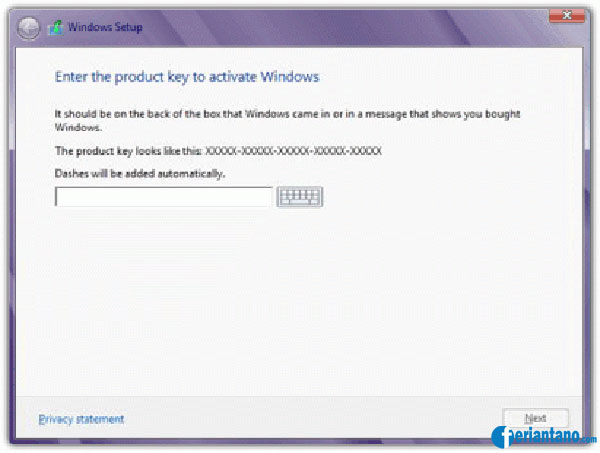
7. Centang kotak bertulisan "I accept the license terms" lalu klik tombol Next.

8. Kita akan diminta untuk memilih antara membuat upgrade atau instalasi custom. Pilih Custom: Install Windows only (advanced)
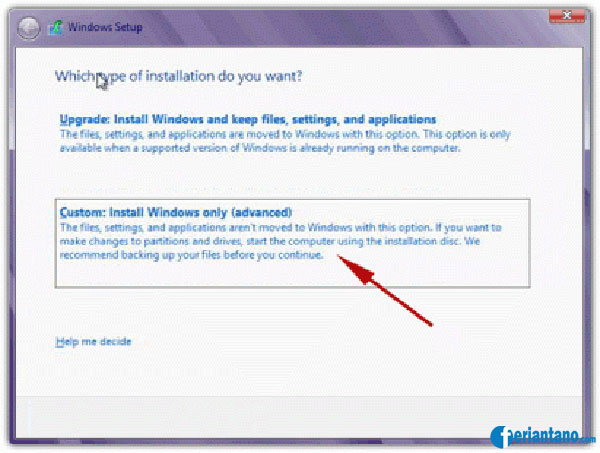
9. Selanjutnya pilih partisi yang akan kita gunakan, karena hardisknya belum terpartisi maka kita pilihDrive Options untuk membuat partisi.
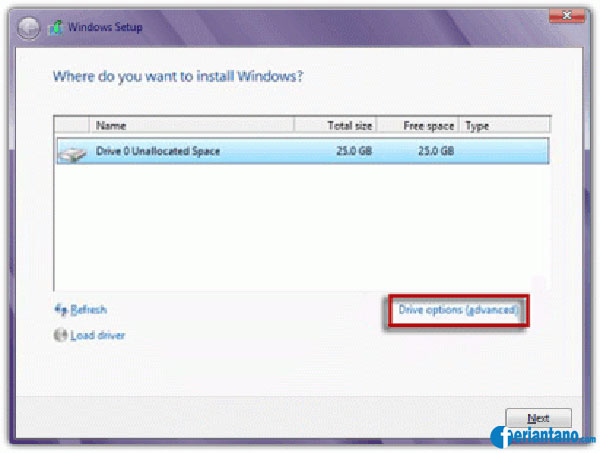
10. Klik New untuk membuat partisi.
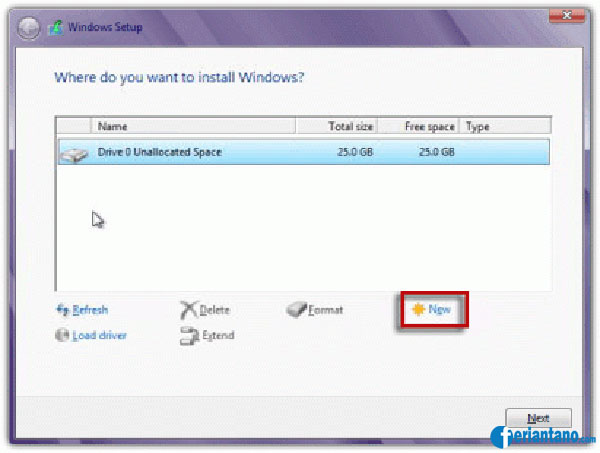
11. Setelah menentukkan ukuran partisi tekan tombol Apply.
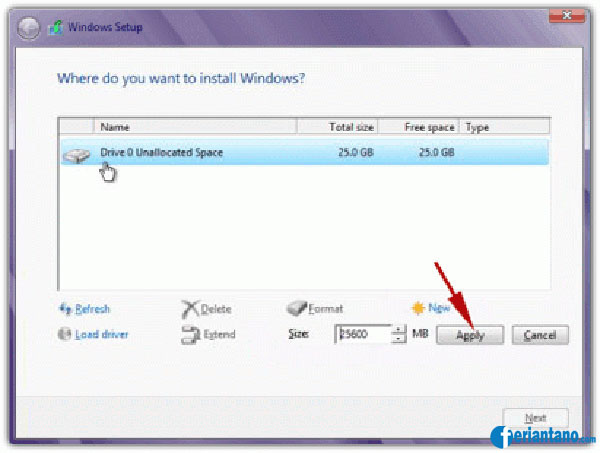
12. Windows 8 menciptakan sebuah partisi tambahan untuk file sistem, yang akan digunakan untuk boot dan pemulihan. Klik OK.
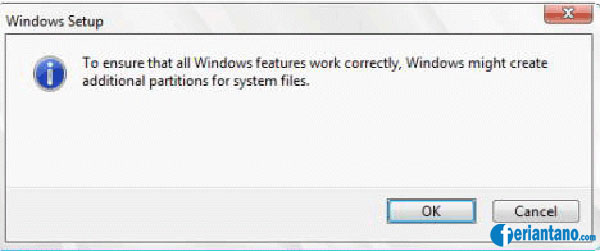
13. Selanjutnya Format partisi dulu sebelum menekan tombol next.
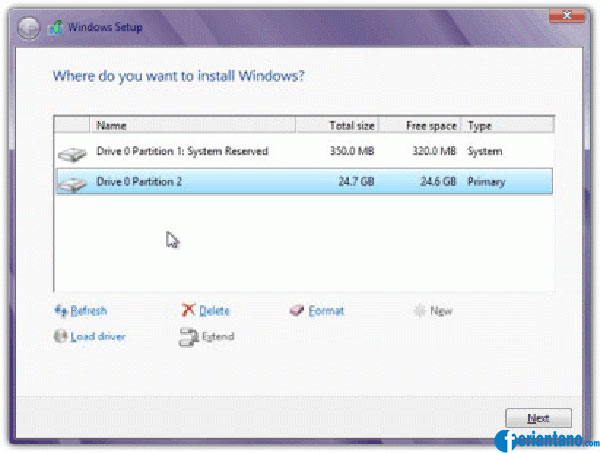
14. Setup akan memakan waktu beberapa menit untuk menyalin semua file yang dibutuhkan dan menginstal sistem operasi.
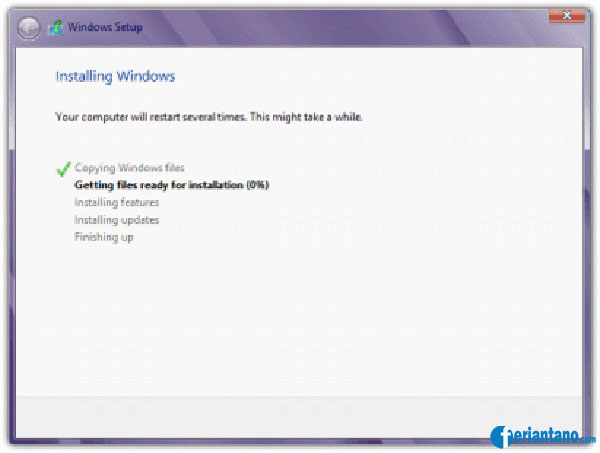
15. Setelah proses setup selesai secara otomatis komputer akan melakukan restart, selanjutnya Windows 8 butuh beberapa waktu untuk mengkonfigurasi hardware yang terpasang pada komputer.
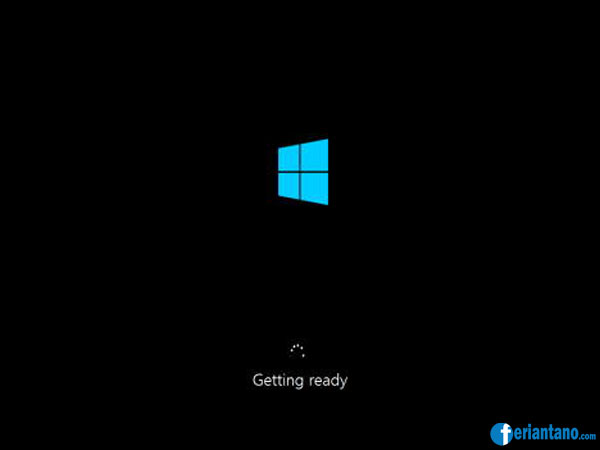
16. Pilih warna background yang kita inginkan, dan ketik nama untuk komputer kita kemudian klik Next.
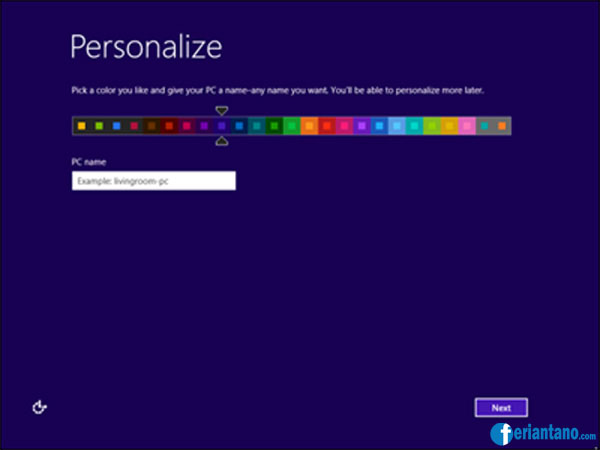
17. Kita akan dihadapkan pada pilihan "Express Setting" atau ingin menyesuaikan installasi sendiri. Dalam hal ini saya pilih Use Express Setting, anda bisa pilih Customize jika ingin mengatur penyesuaian sendiri.
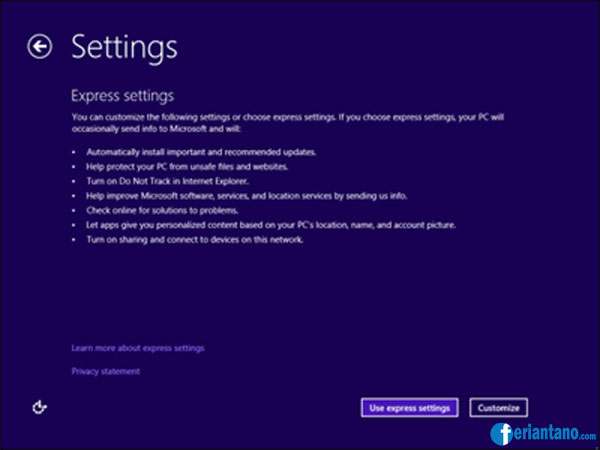
18. Setelah itu ketik nama kemudian klik Finish.
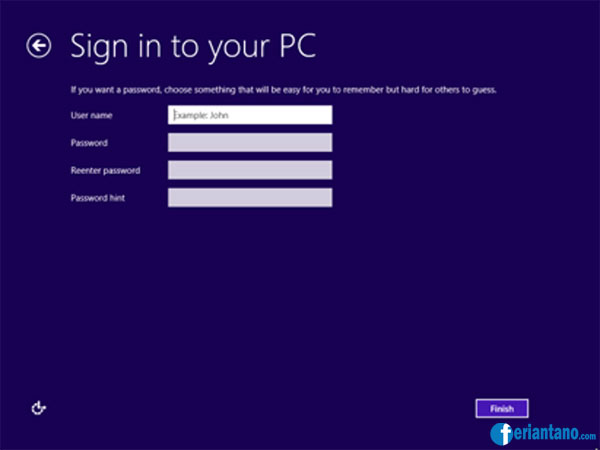
19. Tunggu beberapa saat windows menyesuaikan semua pengaturan.
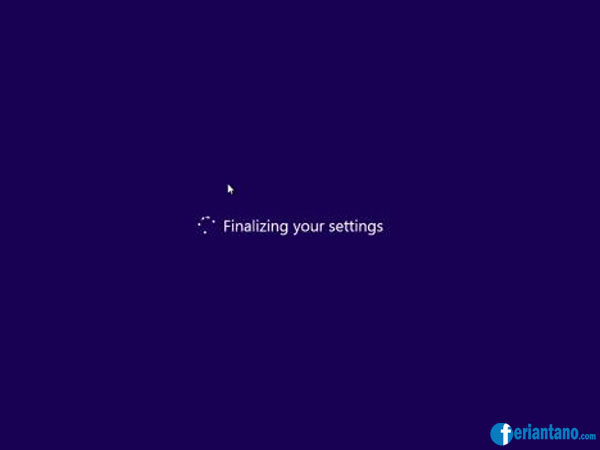
20. Sambil menunggu pengaturan selesai kita akan disuguhkan dengan tutorial singkat dimana kita bisa mengakses menu bar.
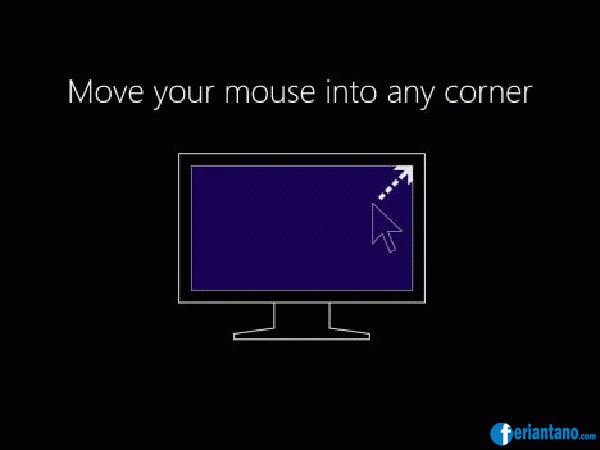
21. Setelah itu akan ditampilkan informasi lebih lanjut tentang kemajuan kustomisasi Windows melalui layar berwarna dan beberapa pesan.
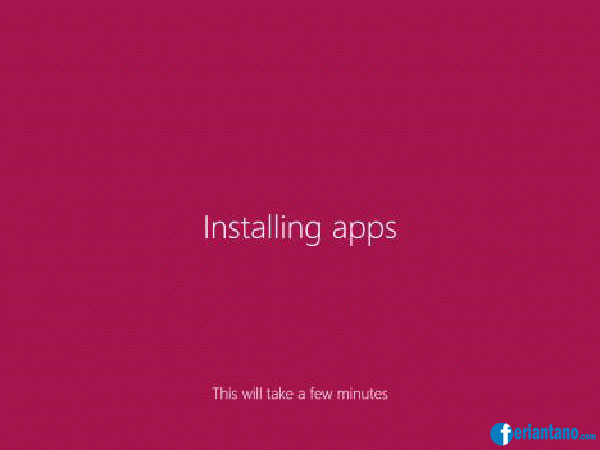
22. Setelah semuanya selesai, akan ditampilkan Start Screen Windows 8.
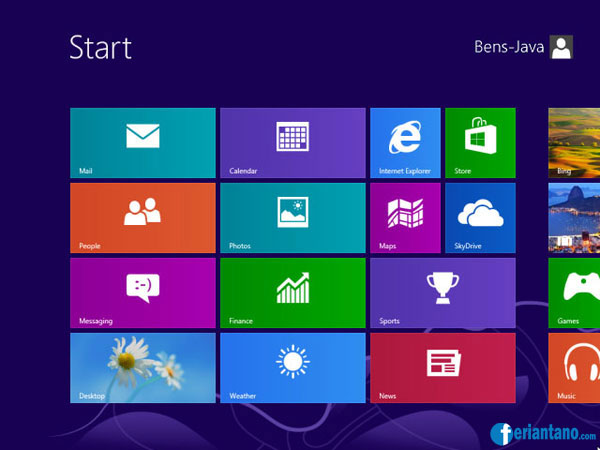
Demikian tadi cara installasi windows 8
Semoga Bermanfaat.
Semoga Bermanfaat.